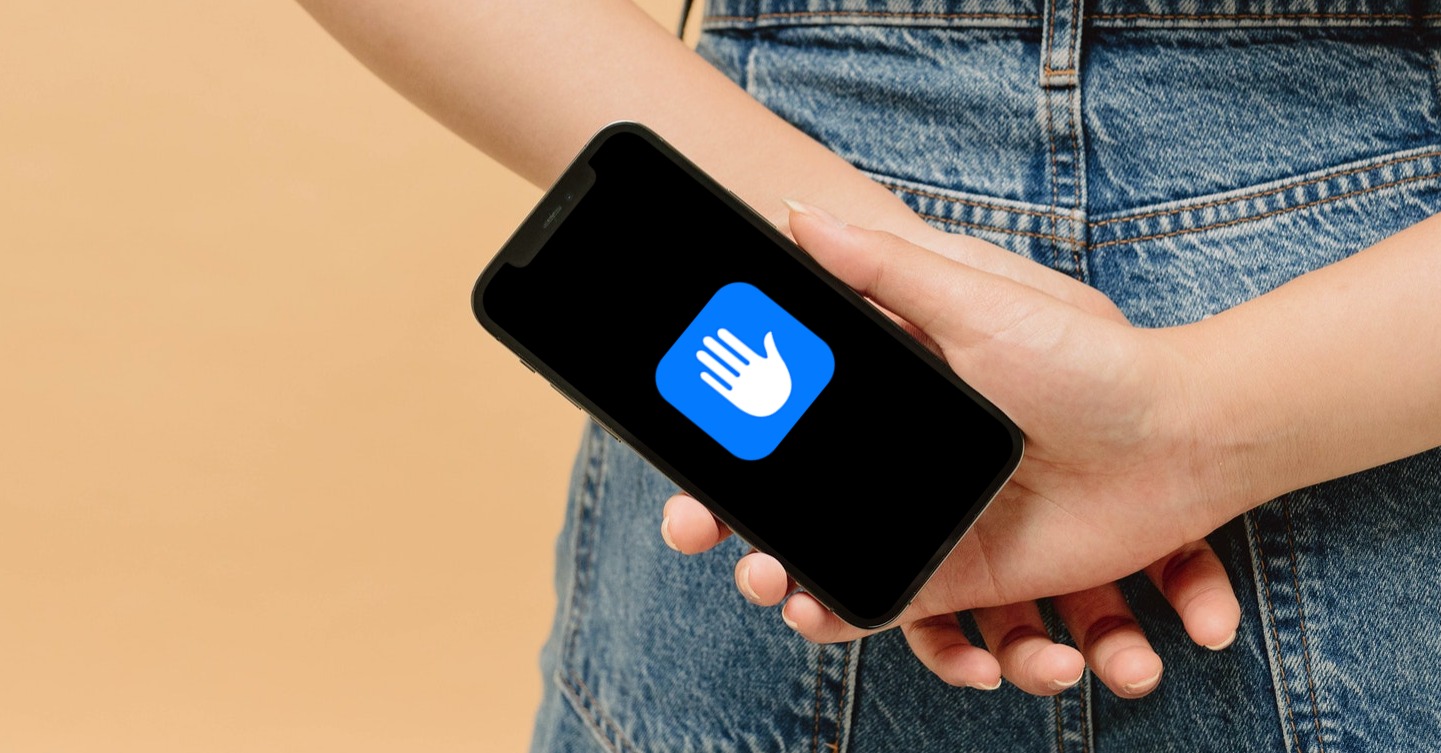Safari គឺជាកម្មវិធីរុករកតាមអ៊ីនធឺណិតដើមដែលមាននៅលើឧបករណ៍ Apple ទាំងអស់។ អ្នកប្រើជាច្រើនប្រើកម្មវិធីរុករកលំនាំដើមនេះជាចម្បងដោយសារតែលក្ខណៈពិសេសគួរឱ្យចាប់អារម្មណ៍របស់វា ប៉ុន្តែពិតណាស់ក៏មានអ្នកដែលមិនអាចឈរ Safari បានដែរ។ យ៉ាងណាមិញ Apple កំពុងតែព្យាយាមកែលម្អកម្មវិធីរុករករបស់ខ្លួនឥតឈប់ឈរ។ នៅក្នុងប្រព័ន្ធប្រតិបត្តិការ iOS 16 ចុងក្រោយគេ យើងបានឃើញមុខងារថ្មីៗជាច្រើន ហើយប្រសិនបើអ្នកចង់ស្វែងយល់បន្ថែមអំពីពួកវានោះ គ្រាន់តែអានអត្ថបទនេះឱ្យចប់។ ដូច្នេះជាពិសេស យើងនឹងមើលជម្រើសថ្មីចំនួន 5 នៅក្នុង Safari ពី iOS 16 ដែលអ្នកគួរដឹង។
វាអាចជា ចាប់អារម្មណ៍អ្នក។

ការចែករំលែកក្រុមនៃបន្ទះ
កាលពីឆ្នាំមុន ជាផ្នែកមួយនៃប្រព័ន្ធប្រតិបត្តិការ iOS 15 ក្រុមហ៊ុន Apple បានណែនាំមុខងារថ្មីសម្រាប់កម្មវិធីរុករក Safari ក្នុងទម្រង់ជាក្រុមបន្ទះ។ សូមអរគុណដល់ពួកគេ អ្នកអាចបង្កើតក្រុមផ្សេងគ្នានៃបន្ទះដែលអាចបំបែកពីគ្នាទៅវិញទៅមកយ៉ាងងាយស្រួល។ ជាពិសេស អ្នកអាចមាន ជាឧទាហរណ៍ ក្រុមដែលមានបន្ទះផ្ទះ បន្ទះការងារ ផ្ទាំងកម្សាន្ត។ល។ ដំណឹងល្អគឺថានៅក្នុង iOS 16 ក្រុមហ៊ុន Apple បានសម្រេចចិត្តកែលម្អក្រុមបន្ទះ ជាមួយនឹងលទ្ធភាពនៃការចែករំលែកពួកវាជាមួយអ្នកប្រើប្រាស់ផ្សេងទៀត ឥឡូវនេះអ្នកអាចសហការ Safari ជាមួយអ្នកណា។ ដើម្បីចាប់ផ្តើមចែករំលែកអ្នកជាមុន បើកក្រុមបន្ទះនៅក្នុង Safariហើយបន្ទាប់មកចុចនៅខាងស្តាំខាងលើ រូបតំណាងចែករំលែក។ បន្ទាប់មកវាគ្រប់គ្រាន់ហើយ។ ជ្រើសរើសវិធីចែករំលែក។
ដោយប្រើមុខងារ Live Text
ប្រសិនបើអ្នកជាម្ចាស់ iPhone XS ឬថ្មីជាងនេះ អ្នកអាចប្រើមុខងារ Live Text នៅលើវាពី iOS 15។ ជាពិសេស មុខងារនេះអាចសម្គាល់អត្ថបទនៅលើរូបភាពណាមួយ ហើយបំប្លែងវាទៅជាទម្រង់ដែលអ្នកអាចធ្វើការជាមួយបាន។ បន្ទាប់មក អ្នកអាចសម្គាល់ និងចម្លងអត្ថបទដែលបានទទួលស្គាល់ ការស្វែងរកជាដើម។ អត្ថបទផ្ទាល់អាចត្រូវបានប្រើមិនត្រឹមតែនៅក្នុងរូបថតប៉ុណ្ណោះទេ ប៉ុន្តែថែមទាំងជាមួយរូបភាពដោយផ្ទាល់នៅក្នុង Safari ផងដែរ។ នៅក្នុង iOS 16 ថ្មី Live Text ទទួលបានការកែលម្អជាច្រើន រួមទាំងការបំប្លែងរូបិយប័ណ្ណ និងឯកតាភ្លាមៗ រួមជាមួយនឹងការបកប្រែអត្ថបទភ្លាមៗដោយផ្ទាល់នៅក្នុងចំណុចប្រទាក់។ ល្មមប្រើ នៅក្នុងចំណុចប្រទាក់ ចុចលើរូបតំណាងផ្ទេរ ឬការបកប្រែនៅបាតឆ្វេង ម្យ៉ាងវិញទៀត គ្រាន់តែសង្កត់ម្រាមដៃរបស់អ្នកនៅលើអត្ថបទ។
វាអាចជា ចាប់អារម្មណ៍អ្នក។

ការជ្រើសរើសពាក្យសម្ងាត់គណនី
ប្រសិនបើអ្នកចាប់ផ្តើមបង្កើតគណនីថ្មីនៅក្នុង Safari នៅលើ iPhone របស់អ្នក វាលពាក្យសម្ងាត់នឹងត្រូវបានបំពេញដោយស្វ័យប្រវត្តិ។ ជាពិសេស ពាក្យសម្ងាត់រឹងមាំ និងសុវត្ថិភាពត្រូវបានបង្កើត ដែលបន្ទាប់មកក៏ត្រូវបានរក្សាទុកនៅក្នុង keychain ដូច្នេះអ្នកមិនចាំបាច់ចាំវាទេ។ ទោះយ៉ាងណាក៏ដោយ ពេលខ្លះ អ្នកអាចនឹងឃើញខ្លួនអ្នកនៅក្នុងស្ថានភាពមួយដែលសំណើពាក្យសម្ងាត់ពីគេហទំព័រជាក់លាក់មួយមិនត្រូវគ្នានឹងពាក្យសម្ងាត់ដែលបានបង្កើត។ រហូតមកដល់ពេលនេះ ក្នុងករណីនេះ អ្នកត្រូវតែសរសេរពាក្យសម្ងាត់ម្តងទៀតដោយដៃទៅមួយផ្សេងទៀតដើម្បីបំពេញតាមតម្រូវការ ប៉ុន្តែនៅក្នុង iOS 16 ថ្មីនេះគឺជារឿងអតីតកាល ដូចដែលអ្នកអាចជ្រើសរើសប្រភេទពាក្យសម្ងាត់ផ្សេងបាន។ គ្រាន់តែចុចបន្ទាប់ពីប៉ះក្នុងវាលពាក្យសម្ងាត់នៅផ្នែកខាងក្រោមនៃអេក្រង់ ជម្រើសច្រើនទៀត…ដែលជាកន្លែងដែលវាអាចធ្វើទៅបានដើម្បីធ្វើការជ្រើសរើស។
ការជូនដំណឹងតាមអ៊ីនធឺណិត
តើអ្នកជាម្ចាស់ Mac បន្ថែមលើ iPhone ទេ? បើដូច្នេះមែន អ្នកប្រហែលជាដឹងថាអ្នកអាចធ្វើឱ្យអ្វីដែលគេហៅថាការជូនដំណឹងជំរុញពីគេហទំព័រមួយចំនួននៅលើកុំព្យូទ័រ Apple របស់អ្នកតាមរយៈ Safari ។ តាមរយៈពួកវា គេហទំព័រអាចជូនដំណឹងដល់អ្នកអំពីព័ត៌មាន ឬខ្លឹមសារដែលបានចេញផ្សាយថ្មីៗ។ល។ អ្នកប្រើប្រាស់មួយចំនួនបានខកខានមុខងារនេះនៅលើ iPhone (និង iPad) ហើយប្រសិនបើអ្នកជាម្នាក់ក្នុងចំណោមពួកគេ នោះខ្ញុំមានដំណឹងល្អសម្រាប់អ្នក។ ក្រុមហ៊ុន Apple បានសន្យាថានឹងមានការមកដល់នៃការជូនដំណឹងជំរុញពីគេហទំព័រទៅកាន់ប្រព័ន្ធប្រតិបត្តិការ iOS (និង iPadOS) ។ សម្រាប់ពេលនេះ មុខងារនេះមិនទាន់មានទេ ប៉ុន្តែបើតាមព័ត៌មាន យើងគួរតែឃើញវានៅចុងឆ្នាំនេះ ដូច្នេះយើងមានអ្វីដែលត្រូវទន្ទឹងរង់ចាំ។

ធ្វើសមកាលកម្មផ្នែកបន្ថែម និងចំណូលចិត្ត
ចាប់ផ្តើមជាមួយនឹង iOS 15 អ្នកប្រើប្រាស់អាចបន្ថែមផ្នែកបន្ថែមយ៉ាងងាយស្រួលទៅកាន់ Safari នៅលើ iPhone ។ ប្រសិនបើអ្នកជាអ្នកស្រឡាញ់ផ្នែកបន្ថែម ហើយប្រើពួកវាយ៉ាងសកម្ម អ្នកនឹងរីករាយជាមួយនឹង iOS 16 ថ្មី។ នេះជាកន្លែងដែល Apple មកជាមួយការធ្វើសមកាលកម្មនៃផ្នែកបន្ថែមនៅទូទាំងឧបករណ៍របស់អ្នក។ ដូច្នេះ ជាឧទាហរណ៍ ប្រសិនបើអ្នកដំឡើងផ្នែកបន្ថែមនៅលើ Mac វានឹងត្រូវបានដំឡើងដោយស្វ័យប្រវត្តិនៅលើ iPhone ផងដែរ ប្រសិនបើកំណែបែបនេះមាន។ លើសពីនេះ ចំណូលចិត្តគេហទំព័រក៏ត្រូវបានធ្វើសមកាលកម្មផងដែរ ដូច្នេះហើយមិនចាំបាច់ផ្លាស់ប្តូរពួកវាដោយដៃនៅលើឧបករណ៍នីមួយៗនោះទេ។
វាអាចជា ចាប់អារម្មណ៍អ្នក។